Szerző:
Laura McKinney
A Teremtés Dátuma:
2 Április 2021
Frissítés Dátuma:
1 Július 2024
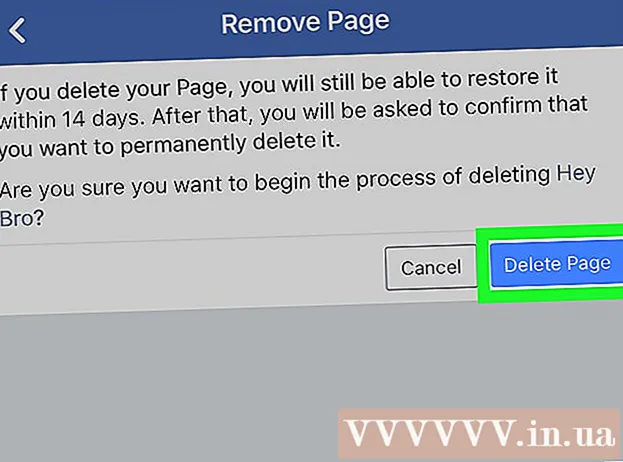
Tartalom
Ez egy cikk arról, hogyan törölheti az Ön által létrehozott Facebook-oldalt. Törölheti a Facebook-oldalakat mind a számítógépén, mind a Facebook alkalmazásban iPhone-on és Android-on. Ha törölni szeretné Facebook-fiókját és személyes oldalát, próbálja meg megtudni, hogyan lehet véglegesen törölni Facebook-fiókját.
Lépések
1/2 módszer: A számítógépen
az oldal jobb felső sarkában a választási lehetőségek listájának megtekintéséhez.
Kattintson a gombra Oldalak kezelése (Webhely kezelése) az éppen megjelenített menü közepén.
- Ha a legördülő menü felett látja a webhely nevét, kattintson a webhely nevére, és ugorjon a következő lépésre.

Válasszon oldalt. Kattintson a törölni kívánt oldal nevére.
Kattintson a gombra Beállítások (Beállítások) az oldal tetején az oldal Beállítások részének eléréséhez.

Kattintson a kártyára Tábornok (Általános) a képernyőmenü bal felső sarkában található.
Görgessen lefelé és kattintson Oldal eltávolítása (Oldaleltávolítás) a legördülő lista végén. Ha rákattint, a kiválasztási sor kibővül, és további lehetőségeket mutat.

Kattintson a gombra Végleges törlés (Véglegesen törölje) a "Leszerelés" fejléc alatt.- Például, ha az oldalon a "Brokkoli" felirat szerepel, akkor kattintson a sorra Törölje véglegesen a brokkolit.
Kattintson a gombra Oldal törlése (Oldal törlése), amikor megkérdezik. Ezzel azonnal törli az oldalát; Amikor a Facebook megerősítést kér, kattintson a gombra rendben az oldal törlésének befejezéséhez. hirdetés
2/2 módszer: Telefonon
Nyissa meg a Facebook-ot. Válassza ki a Facebook alkalmazást, kék alapon fehér "f" szimbólummal. Ha be van jelentkezve fiókjába, látni fogja a Hírcsatornáját.
- Ha nincs bejelentkezve a Facebook-ba, a folytatás előtt adja meg e-mail címét (vagy telefonszámát) és jelszavát.
Érintés ☰ a képernyő jobb alsó sarkában (iPhone-on) vagy a képernyő tetején (Android-on) a választási lehetőségek listájának megtekintéséhez.
Választ Saját oldalak (Saját oldalam) a lista felett áll.
- Android rendszeren lefelé görget (ha szükséges), és kiválasztja Oldalak (Oldal).
Válassza ki a webhelyét. A megtekintéshez érintse meg a törölni kívánt oldal nevét.
Érintés Oldal szerkesztése (Oldal szerkesztése) ceruza ikonnal az oldal címe alatt. Amikor megérinti az ikont, egy másik menü jelenik meg.
- Ha nincs lehetőség Oldal szerkesztéserákattint az ikonra ⋯ a képernyő jobb felső sarkában, majd válassza a lehetőséget Oldal szerkesztése az imént megjelenő menü.
Választ Beállítások (Beállítások) ebben a menüben az oldal beállításainak megnyitásához.
Választ Tábornok (Általános) a menü tetején.
Görgessen le az oldal alján található "Oldal eltávolítása" fejlécig.
Választ Végleges törlés (Végleges törlés) részben az "Oldalak eltávolítása" részben.
- Például, ha az oldalán a "Zöld nap" felirat szerepel, koppintson a sorra A Green Date végleges törlése.
Választ Oldal törlése (Oldal törlése), amikor megkérdezik. Ezzel azonnal törli az oldalát; Amikor megerősítést kérnek, válassza a lehetőséget rendben hogy befejezze az oldal törlését.
- Ezt a folyamatot nem lehet visszavonni.
Tanács
- Facebook-oldal törléséhez az oldal alapítójának (vagy rendszergazdájának) kell lennie.
- Oldalad mindig látható lesz, ha nem törlöd.
Figyelem
- Az oldal törlése után nem állíthatja vissza.



